Digamos que tem umas férias planeadas para Maui. Quer informar o grupo de que estará fora do escritório durante algum tempo, mas não quer correio secundário com um convite que descreva os seus planos fora do escritório. Com o calendário de grupo, pode agendar o seu evento fora do escritório e optar por não enviar o evento a outras pessoas. Quando os membros do grupo verificarem o calendário de grupo, verão as datas em que saiu.
Claro que, se quiser que os membros do seu grupo recebam notificações dos seus planos de férias, também pode fazê-lo.
-
Na parte inferior do ecrã, selecione

-
No painel de navegação, selecione Todos os Calendários de Grupo e selecione o seu grupo. Se tiver vários calendários abertos, os eventos de cada um serão apresentados.
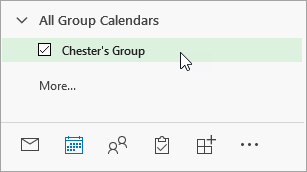
-
Se tiver vários calendários abertos, selecione o seu calendário de grupo.
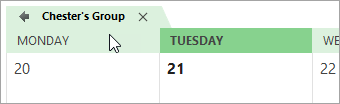
-
Selecione Base > Novo Compromisso.
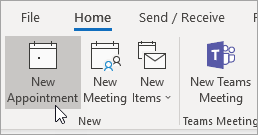
-
Preencha os detalhes da sua ausência, incluindo o nome, o local, as datas de início e de fim e, se pretender, uma nota pessoal.
-
Junto a Mostrar Como, selecione Gratuito.
-
Junto a Lembrete, selecione Nenhum.
-
Selecione a caixa de verificação Evento para todo o dia se estiver fora do escritório por mais de algumas horas.
-
Selecione Guardar e Fechar. Se tiver incluído membros do grupo no convite, selecione Enviar como alternativa.
-
No painel lateral, selecione

-
No painel de navegação, em Grupos, selecione o seu grupo. Se tiver vários calendários abertos, os eventos de cada um serão apresentados. Cada calendário é codificado por cores, conforme indicado no painel de navegação. Na vista dividida, o título de cada calendário é apresentado na parte superior.
-
Na parte superior da página, selecione Novo evento.
-
Na parte superior da janela, selecione Calendário e, em seguida, selecione o calendário de grupo.
-
Preencha os detalhes da sua ausência, incluindo o nome, o local, as datas de início e de fim e, se pretender, uma nota pessoal.
-
Selecione a caixa de verificação Todo o dia se estiver fora do escritório durante mais de algumas horas.
-
Na parte superior da caixa de diálogo, selecione Ocupado e, em seguida, selecione Gratuito.
-
Selecione Não me lembrar.
-
Para enviar o convite aos membros do grupo, selecione Convidar membros na parte superior da caixa de diálogo.
-
Selecione Guardar. Se tiver incluído membros do grupo no convite, selecione Enviar como alternativa.
Consulte Também
Agendar uma reunião num calendário de grupo
Enviar respostas automáticas (fora do escritório) no Outlook na Web










